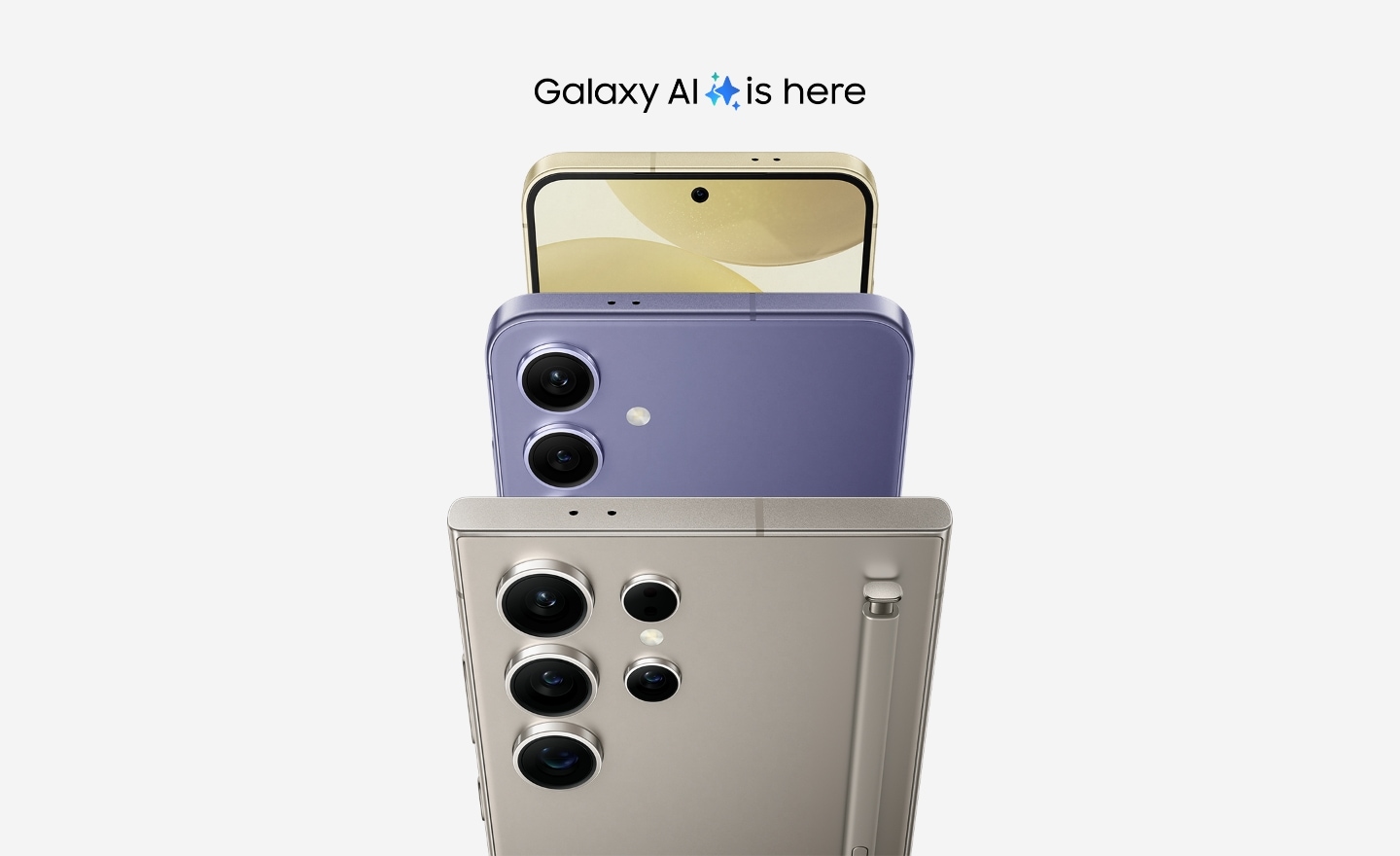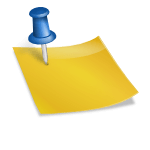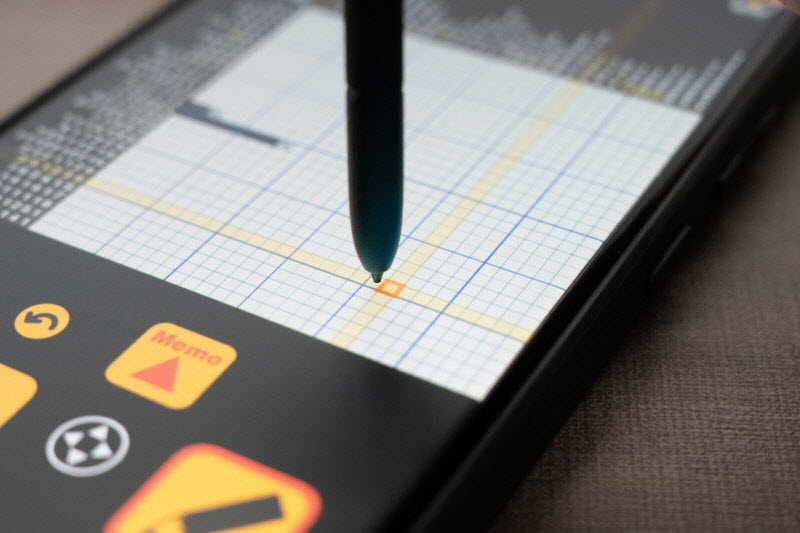삼성 갤럭시는 One UI 6.1 업데이트 전과 후로 나뉜다고 할 만큼 큰 변화를 겪었습니다. 특히 다양한 AI 기능을 탑재하면서 이 부분에서는 애플 아이폰보다 한발 앞서 있습니다. 오늘은 갤럭시 AI 기능 중에서도 특히 인상적인 갤럭시 통역 기능과 번역 기능을 소개해드리겠습니다. 실시간 번역 사용 방법 먼저 해외 여행 시 더욱 유용한 갤럭시 AI 번역 기능의 사용 방법을 알려드리겠습니다. 1. 상단 바를 아래로 당겨서 컨트롤 센터에서 “통역” 기능을 켜기만 하면 됩니다.

대화 상대를 마주보면서 사용할 수 있도록 UI가 가운데로 뒤집혀 있어서 꽤 편리합니다. 좋아요!

2. 번역을 원하시면 스피커 오른쪽 하단에 있는 마이크 버튼을 누른 채로 말씀하시면 번역이 완료됩니다.
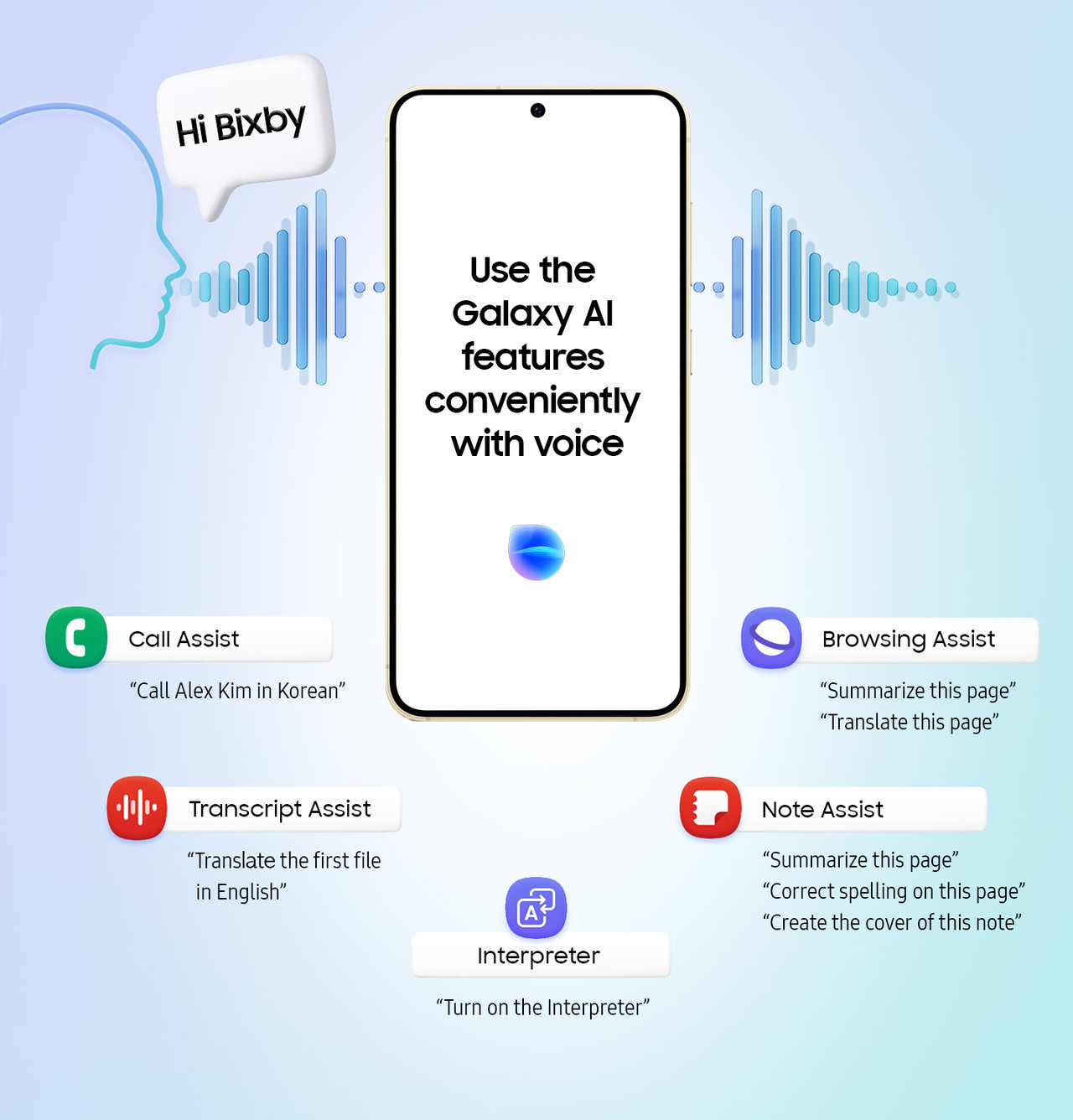
3. 기본 통역/번역 언어는 영어로 설정되어 있지만, 오른쪽 상단의 “옵션 버튼 – 설정”을 클릭하여 (통역 언어 팩)을 다운로드하여 더 많은 언어로 번역할 수도 있습니다. 좋습니다!

4. 참고로 설정 옵션에서 ‘앱 화면에 아이콘 표시’를 눌러 일반 앱처럼 홈 화면에 배치해 사용하시면 됩니다.

광고의 메인 주제로 사용되기도 했던 통화 중 실시간 통역 기능은 한국어를 잘 못하는 외국인이나 현지 여행지의 다양한 사람들과 대화할 때 유용할 수 있습니다. 해외 여행을 계획 중이거나 외국인 친구와 통화를 하실 경우 설정을 적극 권장합니다. 설정 방법은 간단합니다. 1. 전화 앱을 열고 키패드 화면 오른쪽 상단의 옵션 버튼을 터치하여 설정에 들어간 다음 “설정” 항목을 탭합니다.

2. 통화 지원 카테고리에서 “실시간 통역”을 선택하세요.
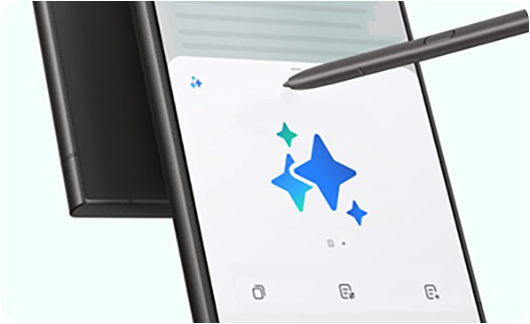
3. 비활성화된 라디오 버튼을 “사용 중”으로 변경합니다. 4. “내” 언어는 한국어로 설정되고, “상대방” 언어는 기본 영어(미국)로 설정됩니다. 상대방이 사용하는 언어로 설정할 수 있습니다. 현재 영어를 포함하여 총 21개 언어가 지원됩니다. 영어(미국)를 제외하고 영어(미국) 이외의 언어는 사전에 언어 패키지를 다운로드해야 합니다. 이제 Galaxy 실시간 통역 기능을 사용할 준비가 되었습니다. 5. 실제로 전화를 걸면 통화가 연결되고 화면에 “실시간 통역” 버튼이 표시됩니다. 눌러보겠습니다. 6. 이제 한국어로 말하면 영어로 통역되어 하단에 텍스트로 표시되는 것을 볼 수 있습니다. 아, 그리고 물론 음성으로도 들을 수 있습니다. 상대방은 실시간으로 통역된다는 음성 메시지를 받게 되고, 음성으로 통역되는 것을 듣게 됩니다. 갤럭시 AI 서비스 지원 모델 현재 갤럭시 갤럭시 AI 지원 모델은 다음과 같으며, OS를 One UI 6.1 이상으로 업데이트해야 사용할 수 있습니다. 스마트폰 SS24, S23, S22 시리즈 ZZ Fold 6, 5, 4 / Z Flip 6, 5, 4 태블릿 탭 탭 S9, S8 시리즈 노트북 갤럭시북 갤럭시북4 엣지 이어폰 Buds Buds3, Buds2 시리즈 / Buds FES 스마트워치 시계 Watch Ultra, Watch7 웨어러블 갤럭시 링 갤럭시 AI 기능은 네트워크 연결 없이도 사용할 수 있는 On Device AI 유형이라 해외 어디서나 어떤 상황에서나 사용할 수 있다는 장점이 있습니다. 데이터에 연결된 상태에서 사용하고 싶은 언어팩만 미리 다운로드하면 되잖아요?